Come leggere ePub
Se un amico ha appena condiviso con te un file in formato ePub e non hai la più pallida idea di che cosa sia e di che tipo di programma sia necessario utilizzare per aprirlo, non preoccuparti: consultando questo mio tutorial riuscirai a comprendere prima di subito come leggere ePub.
Partendo dal presupposto che i file ePub non sono altro che libri in formato elettronico che utilizzano uno standard aperto basato su XML, per poterli leggere è necessario munirsi di appositi programmi, applicazioni o servizi online, oppure, di appositi lettori, i cosiddetti eBook reader.
Scopo di questa mia guida sarà, per l’appunto, segnalarti alcune delle migliori soluzioni che consentono di visualizzare i file ePub su computer, online, su smartphone e tablet e tramite lettoti di eBook, illustrartene rapidamente il funzionamento. Continua a leggere e sono sicuro che troverai qualcosa di adatto a te. Sei pronto? Sì? Benissimo! Al bando le ciance e procediamo.
Indice
- Come leggere ePub su computer
- Come leggere ePub online
- Come leggere ePub su Android
- Come leggere ePub su iPhone e iPad
- Come leggere ePub su Kindle
- Come leggere ePub su Kobo
Come leggere ePub su computer
Se vuoi sapere come fare per leggere ePub su computer, ovvero da PC e Mac, prenditi cinque minuti di tempo libero e prova le soluzioni che ho provveduto a segnalarti ed esplicarti seguito. Ce ne sono per tutti i gusti e tutte le necessità, quindi non dovresti avere problemi nel trovare qualcosa di adatto a te!
Calibre (Windows/macOS/Linux)
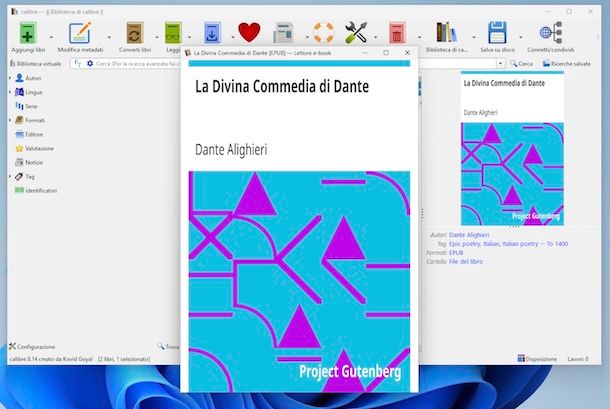
Se vuoi leggere ePub su PC o se necessita di leggere ePub su Mac, ti suggerisco di utilizzare Calibre. Si tratta di un software gratuito e open source che risulta utilissimo per leggere e gestire i libri digitali sia su Windows che su macOS e Linux. Oltre a consentire la visualizzazione di libri in formati quali ePub, AZW, AZW3, AZW4, CBZ, CBR, CBC, CHM, DJVU, DOCX, FB2, FBZ, HTML, HTMLZ, LIT, LRF, Mobi, ODT, PDF, PRC, PDB, PML, RB, RTF, SNB, TCR, TXT e TXTZ, consente la conversione degli eBook, la loro catalogazione con l’aggiunta di tag e copertine, la sincronizzazione con gli eBook reader e molto altro ancora, il tutto attraverso un’interfaccia utente molto intuitiva e tradotta completamente in italiano.
Per procedere, la prima cosa che devi fare è collegarti al sito ufficiale del programma, dopodiché clicca sul pulsante Download calibre, seleziona l’icona corrispondente al sistema operativo in uso sul tuo computer e, infine, fai clic sulla voce per scaricare Calibre per avviare il download del programma.
A scaricamento completato, se utilizzi Windows, apri il file EXE ottenuto e, nella finestra che vedi comparire sul desktop, seleziona la casella accanto alla voce I accept the terms in the License Agreement, dunque clicca sui tasti Install, Sì e Finish.
Se utilizzi macOS, apri il file DMG ottenuto, trascina l’icona di Calibre nella cartella Applicazioni del computer e avvia il programma, facendo clic destro sull’applicazione appena spostata e selezionando la voce Apri per due volte consecutive, in modo da “bypassare” le restrizioni di Apple nei confronti dei software provenienti da sviluppatori non certificati (operazione necessaria solo al primo avvio).
Adesso, a prescindere dal sistema operativo in esecuzione, attendi che la finestra del software venga aperta e completa la breve configurazione iniziale di Calibre impostando la lingua dell’interfaccia, la cartella in cui vuoi salvare gli eBook e selezionando il modello di eBook reader eventualmente in tuo possesso.
Successivamente, per poter leggere ePub su Windows o su macOS, clicca sul pulsante Aggiungi libri che si trova in alto a sinistra, seleziona il file ePub che desideri importare nell’applicazione e poi fai doppio clic sul titolo dell’eBook che vuoi leggere per visualizzarlo direttamente sul tuo computer.
A questo punto, si aprirà una nuova finestra di Calibre, mediante la quale potrai sfogliare il tuo libro semplicemente utilizzando la rotella del mouse, le frecce direzionali della tastiera o i tasti Pag Up e Pag Down sempre presenti sulla tastiera.
Inoltre, facendo clic destro sul libro puoi far comparire la barra degli strumenti in alto grazie a cui aumentare o diminuire la dimensione dei font su schermo, visualizzare immediatamente l’i ndice, leggere il libro a schermo intero, aggiungere dei segnalibri o impostare dei punti di riferimento ecc.
Sappi altresì che, qualora lo ritenessi necessario, potrai visualizzare i metadati e altri dettagli del libro facendo clic destro su di esso nella schermata principale di Calibre, scegliendo la voce Dettagli del libro dal menu che compare e poi quella Visualizza i dettagli del libro in una finestra separata. Per maggiori dettagli, leggi la mia guida dedicata a Calibre.
Libri (macOS)
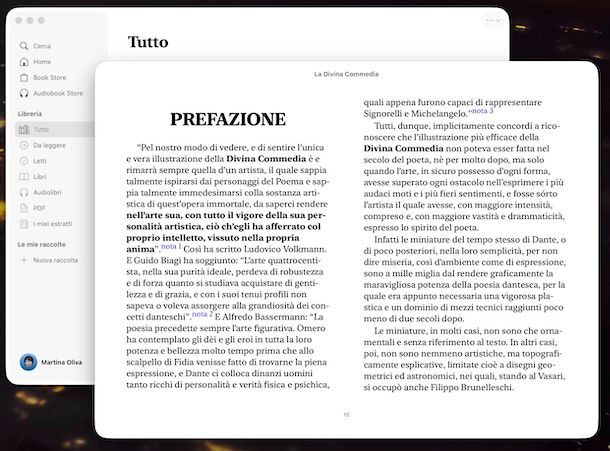
Se utilizzi macOS, ho ottime notizie per te: il sistema operativo include già l’applicazione Libri, la quale è completate gratuita e consente di acquistare, leggere e organizzare gli eBook e, ovviamente, permette anche di leggere ePub.
Per poterti avviare di Libri per portare a compimento la tua missione odierna, ti è sufficiente fare doppio clic sul file ePub di tuo interesse e così facendo l’applicazione si avvierà direttamente.
Qualora procedendo come ti ho appena indicato il file ePub non dovesse aprirsi con Libri, puoi rimediare al problema cambiando il programma imposto come predefinito per la suddetta tipologia di file sul tuo Mac, oppure facendo clic destro sul file di tuo interesse e selezionando le voci Apri con e Libri dal menu contestuale.
Una volta visualizzato il file ePub nell’applicazione Libri, puoi sfogliare le pagine usando i tasti con le frecce che compaiono lateralmente, le frecce direzionali della tastiera o i tasti Pag Up e Pag Down sempre presenti sulla tastiera.
Inoltre, puoi scegliere il tema grafico e i font da utilizzare tramite il menu AA collocato in alto a destra, puoi aggiungere evidenziazioni e note tramite clic destro sui termini o le frasi di tuo interesse e puoi gestire i segnalibri mediante l’apposita icona presente anch’essa in alto a destra. Nella stessa posizione trovi altresì il tasto con la lente d’ingrandimento per effettuare ricerche nel libro, mentre in alto a sinistra c’è il bottone con l’elenco puntato per navigare nell’indice dell’opera.
Ti faccio notare che se hai iCloud attivo sul tuo Mac, i file ePub importati nell’applicazione verranno sincronizzati con il tuo account e quindi li ritroverai anche sugli altri dispositivi connessi allo stesso, siano essi altri Mac, iPad o iPhone, nella sezione Libreria dell’applicazione, accessibile dalla schermata principale della stessa.
Altre soluzioni per leggere ePub su computer

Nel caso in cui quanto ti ho già proposto non ti avesse del tutto convinto, puoi valutare di rivolgerti ad altre soluzioni utili per consultare i file ePub da computer, come quelle che trovi annesse al seguente elenco.
- Thorium Reader (Windows/macOS/Linux) — programma per Windows, macOS e Linux open source e totalmente gratuito, il quale si presenta come un lettore di ePub semplice, ma altamente efficiente.
- FBReader (Windows/macOS/Linux) — programma gratuito e open source, disponibile per Windows, macOS e Linux, che si presenta come una soluzione altamente efficace per leggere i libri in tutti i principali formati digitali, per scaricare eBook disponibili gratuitamente e per organizzare la propria libreria digitale.
- Freda (Windows) — software di facile utilizzo e graficamente ben curato, disponibile esclusivamente per Windows 11, grazie al quale poter aprire i file ePub e anche di altra natura, come quelli con estensione MOBI, HTML, TXT e FB2. È gratis.
Come leggere ePub online
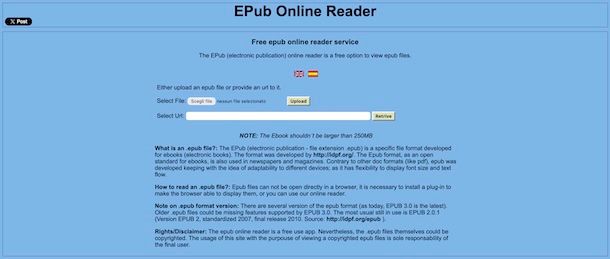
Se preferisci leggere ePub online, dunque agendo direttamente dalla finestra del browser, senza dover scaricare e installare nuovi programmi sul tuo computer, una soluzione che puoi tenere sicuramente in considerazione è EPub Online Reader.
Si tratta di un servizio Web che consente di aprire e leggere i file ePub con una dimensione massima di 250 MB. È gratis e non richiede registrazioni. Considerando però che non fornisce informazioni sul destino dei libri digitali caricati sui suoi server, ti consiglio di utilizzarlo solo con file che non contengono informazioni sensibili al loro interno.
Per leggere ePub con Chrome o con qualsiasi altro browser tu voglia usare con EPub Online Reader, dunque, non devi far altro che collegarti alla pagina iniziale del servizio, cliccare sul pulsante Scegli file, selezionare il file ePub di riferimento e cliccare sul pulsante Upload.
In alternativa, puoi anche leggere libri che già si trovano online, immettendone l’URL nel campo Select URL e cliccando poi sul pulsante Retrive.
Successivamente, attendi qualche istante affinché il libro digitale venga caricato sul servizio, dopodiché potrai iniziare a leggerlo direttamente dal navigatore. Per andare avanti o indietro tra le varie pagine puoi usare i pulsanti con le frecce che trovi in basso, mentre premendo sui tasti A+ e A- adiacenti puoi ingrandire o diminuire la dimensione dei caratteri.
Come leggere ePub su Android
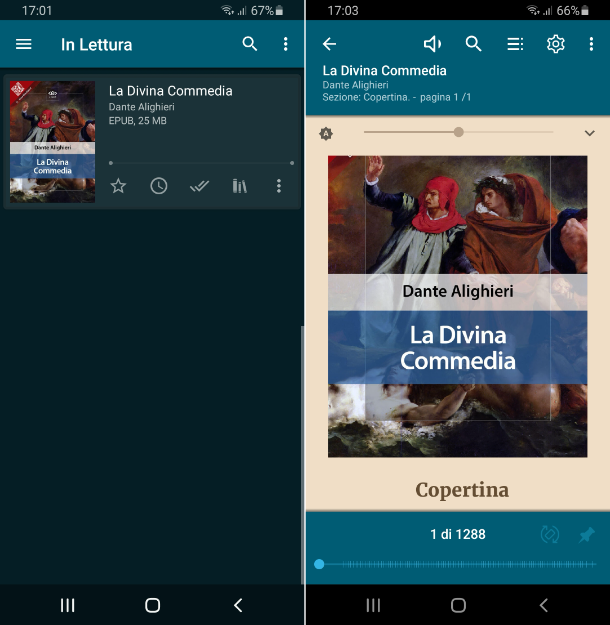
Se stai usando uno smartphone o un tablet Android e, proprio per tale ragione, desideri sapere come fare per leggere ePub su Android, ti consiglio vivamente di dare un’occhiata a ReadEra. Qualora non ne avessi mai sentito parlare, si tratta di un’app gratuita che fa da lettore di eBook, permettendo di visualizzare in maniera ottimale file in formato ePub, PDF, DOC, DOCX, RTF, MOBI, AZW3, DJVU, FB2, TXT, ODT e CHM andandoli a “pescare” automaticamente dalla memoria del device.
Per scaricare e installare ReadEra sul tuo dispositivo, visita la relativa sezione del Play Store e fai tap sul tasto Installa. Se hai un terminale sprovvisto di Play Store, puoi procurarti ReadEra da uno dei tanti store alternativi per Android.
Successivamente, via l’app selezionando la relativa icona che è stata aggiunta alla home screen e/o al drawer di Android.
Quando visibile la schermata principale dell’app, tap sui pulsanti Continua, Trova e Consenti per autorizzare l’app a cercare file ePub, eBook vari e file di testo nella memoria del tuo device.
Successivamente, potrai aggiungere delle cartelle personalizzate da includere nella ricerca facendo tap sul tasto ☰ in alto a sinistra, selezionando la voce Impostazioni dal menu che compare e quella Impostazioni scansione.
Una volta individuato il libro da leggere, premi sul suo titolo per visualizzare la schermata con i metadati e altre informazioni utili sull’eBook, dopodiché fai tap sul pulsante Leggi per leggere ePub su tablet o su smartphone Android.
Si aprirà poi la schermata dell’app con l’eBook all’interno, che puoi sfogliare eseguendo degli swipe verso destra e verso sinistra sullo schermo.
Facendo tap al centro dello schermo potrai inoltre richiamare la barra degli strumenti dell’applicazione, mediante la quale cercare termini nell’eBook, visualizzarne l’indice, regolare le impostazioni di font e sfondo e molto altro ancora.
Come leggere ePub su iPhone e iPad
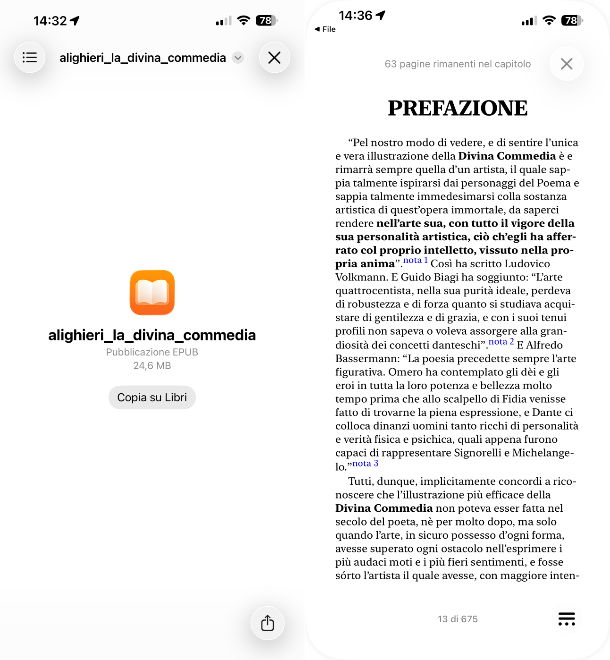
Se hai un iPhone o un iPad e vuoi per questo sapere come leggere ePub su iPhone e iPad, ti comunico che, al pari di’ quanto accade su Mac, puoi rivolgerti all’app Libri, quella gratuita, predefinita e preinstallata (in caso di rimozione, può essere prelevata nuovamente dalla relativa sezione dell’App Store) per aprire, gestire e comprare libri digitali su iOS/iPadOS.
Per potertene servire al fine di leggere ePub su iPhone e leggere ePub su iPad, apri l’app File, il gestore di file predefinito di iPhone e iPad, selezionando la relativa icona (quella con la cartella) che trovi nella schermata Home e/o nella libreria app del sistema, fai tap sulla voce Sfoglia sulla barra in basso, seleziona la posizione in cui si trova il tuo libro digitale e il file ePub di riferimento, dopodiché premi sul tasto Copia su Libri nella schermata che segue.
Si aprirà quindi la schermata dell’app Libri con l’eBook all’interno, che puoi sfogliare effettuando degli swipe verso destra e verso sinistra sullo schermo.
Per gestire, invece, la dimensione dei font, il tema, avere accesso all’indice, inserire dei segnalibri ecc., premi sul pulsante con le due linee orizzontali e i tre punti in basso a destra e intervieni tramite il menu che vedi comparire.
Se hai iCloud attivo, i file ePub importati in Libri su iPhone o su altri device Apple verranno sincronizzati con il tuo account e quindi li ritroverai automaticamente nella sezione Libreria dell’app, a cui puoi accedere tramite la schermata principale della stessa.
Come leggere ePub su Kindle
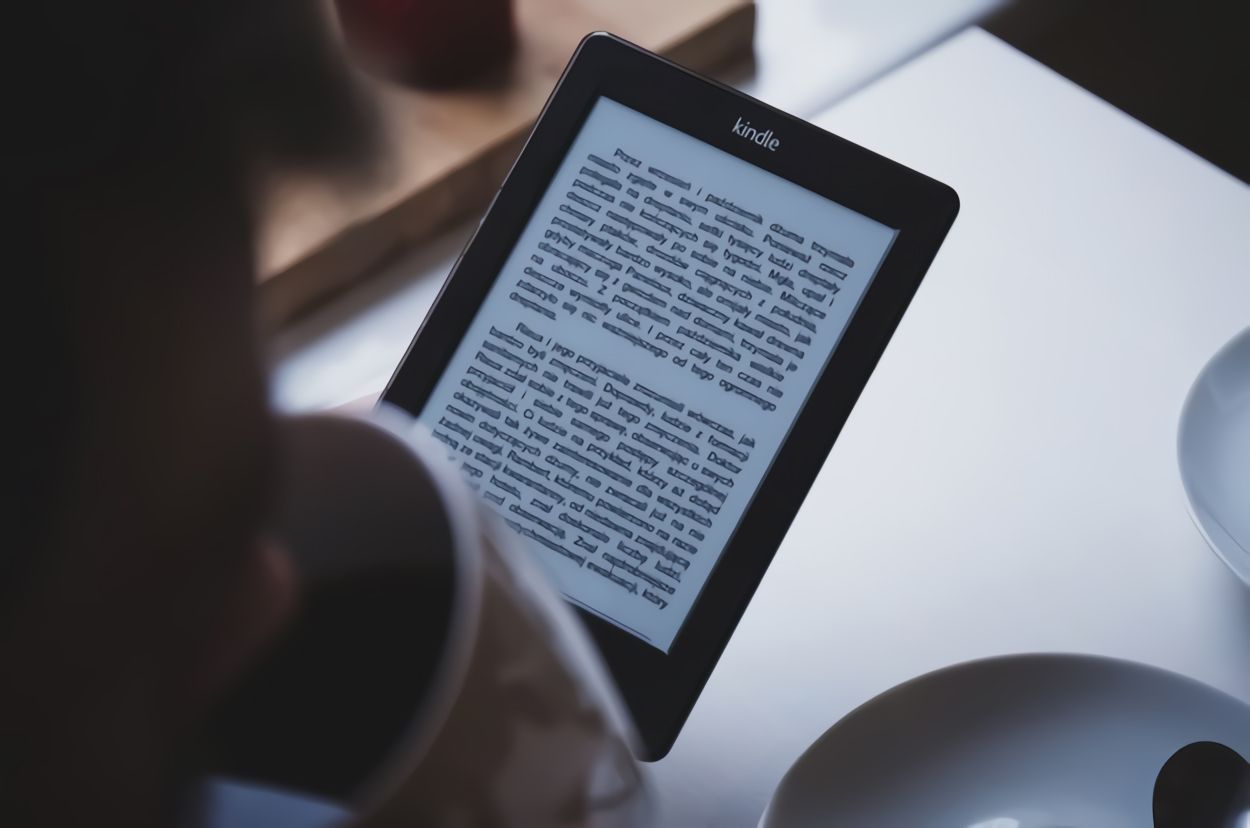
Ti stai chiedendo come leggere ePub su Kindle? Beh, se possiedi un Kindle, sappi che nel 2022 è stato introdotto anche il supporto ai file ePub, i quali vanno inviati al proprio eReader tramite il sito dedicato o l’email, come ti ho spiegato in dettaglio nella mia guida specifica.
Come leggere ePub su Kobo
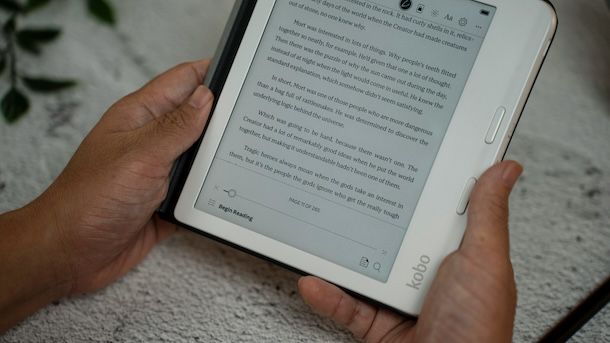
E per leggere ePub su Kobo? Cosa occorre fare? Le opzioni che hai dalla tua sono due: se si tratta di contenuti liberi puoi trasferire il libro digitale sul tuo eBook reader a marchio Kobo tramite cavo, mentre se si tratta di contenuti acquistasti su altri store puoi usare il software Adobe Digital Editions (ADE), come spiegato in dettaglio nella mia guida dedicata.
In qualità di affiliati Amazon, riceviamo un guadagno dagli acquisti idonei effettuati tramite i link presenti sul nostro sito.

Autore
Salvatore Aranzulla
Salvatore Aranzulla è il blogger e divulgatore informatico più letto in Italia. Noto per aver scoperto delle vulnerabilità nei siti di Google e Microsoft. Collabora con riviste di informatica e ha curato la rubrica tecnologica del quotidiano Il Messaggero. È il fondatore di Aranzulla.it, uno dei trenta siti più visitati d'Italia, nel quale risponde con semplicità a migliaia di dubbi di tipo informatico. Ha pubblicato per Mondadori e Mondadori Informatica.






